Apr 27, 2024 • Gearchiveerd naar: USB Recovery • Bewezen oplossingen
Als u de hierboven beschreven situatie tegenkomt, is het mogelijk dat uw USB-drive is geïnfecteerd door een snelkoppelingsvirus. Maak u geen zorgen, in dit artikel leer u wat de virusinfectie veroorzaakt, hoe u het virus verwijdert en de oplossing om bestanden te herstellen van het USB-snelkoppelingsvirus. Volg gewoon de gegeven methoden stap voor stap en u zult van dit dilemma afkomen.
Factoren die Kunnen Leiden tot een Flash Drive Shortcut-virusinfectie
Wanneer er zich een probleem voordoet, zitten er veel boosdoeners achter dat probleem; u moet ze allemaal in detail bekijken. Om de oplossing voor uw probleem te vinden, moet u de oorzaak goed bestuderen. Dit is de reden dat de prestaties van veel systemen verstoord raken. Dit zijn de weinige oorzaken achter deze fout, die hieronder worden uitgelegd.
1. Onbekend .exe-programma Gedownload en Uitgevoerd
Het meest voorkomende probleem waarmee gebruikers van over de hele wereld worden geconfronteerd, is online malware. Online malware heeft meer systemen getroffen dan welk ander virus dan ook. Dit is een van de belangrijkste redenen waardoor USB- en andere opslagapparaten geïnfecteerd raken.
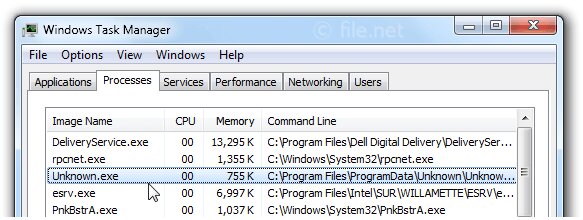
Als u overweegt het snelkoppelingsvirus van een USB-apparaat te verwijderen en uzelf hier in de toekomst tegen te beschermen, moet u online malware als een ernstige bedreiging beschouwen. Welnu, als dit het geval is, kunt u een pen drive-virusverwijderingstool aanschaffen of de onderstaande stappen gebruiken om dit dilemma op te lossen.
2. Flashdrive aangesloten op een openbare computer
In veel gevallen is de USB-flashdrive aangesloten op een computer waarop al een virus zit en als u enkele bestanden van dit openbare systeem wilt kopiëren, zal deze zeker ook uw USB-drive infecteren. Op de meeste systemen is geen antivirussoftware geïnstalleerd en dit wordt de belangrijkste reden achter de verspreiding van het virus.

Na online malware is het aansluiten van een USB-flashstation op een openbare computer een van de belangrijkste oorzaken van de lastige toegang tot de bestanden op het USB-station. Als er geen antivirussoftware aanwezig is, wordt de procedure voor gegevensoverdracht onveilig en wordt uw USB kwetsbaar voor virussen. USB aansluiten op een systeem dat over antivirussoftware beschikt, is veel veiliger voor u.
3. Andere Scenario's
Afgezien van de twee bovengenoemde hoofdschuldigen, zijn er nog meerdere andere scenario's die u naar dit probleem kunnen leiden.
Een van de meest cruciale fouten die de meeste mensen dagelijks maken, is het uitschakelen van hun antivirusbescherming. Wanneer u antivirussoftware downloadt en inschakelt, maakt u uw computer veiliger.
Bovendien wordt altijd aangeraden om de USB-flashdrive veilig te verwijderen of uit te werpen, of uw USB-flashdrive aan te sluiten op een betrouwbaar systeem. Er zijn veel manieren waarop het virus uw USB-flashdrive kan beïnvloeden. Het meest verontrustende aan dit virus is dat zodra u erop klikt, het virus zich vanzelf vermenigvuldigt en een bedreiging kan vormen voor elk systeem waarop de USB is aangesloten.
Hoe het Snelkoppelingsvirus van een USB-drive te Verwijderen
Zodra u de oorzaken van uw probleem hebt doorgenomen, wordt het vrij eenvoudig om de oplossingen te implementeren. In deze sectie vindt u twee verbazingwekkende methoden om het snelkoppelingsvirus te verwijderen.
U moet ervoor zorgen dat u beide methoden correct doorloopt en stap voor stap volgt. Sla deze belangrijke methoden niet over: eerst moet u het virus verwijderen, daarna kunt u uw waardevolle bestanden herstellen.
1. Bewerk uw Register (Regedit)
Allereerst moet u verdachte sleutels in de Register-editor verwijderen om uzelf op uw gemak te stellen. Dit is de meest eenvoudige methode om het snelkoppelingsvirus te verwijderen.
Stap 1: De eerste stap die u moet volgen, is door op de Windows + R-toets te drukken, "Regedit" te typen en op Enter te drukken. Hiermee kunt u de registerinstellingen van uw computer openen.
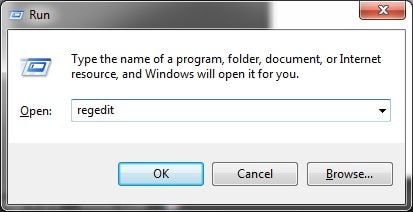
Stap 2: Nadat u de registerinstellingen van uw computer heeft geopend, moet u het pad HKEY_CURRENT_USER > Software > Microsoft > Windows > Huidige versie > Uitvoeren volgen. Hierna moet u alle verdachte sleutels verwijderen die u in het dialoogvenster kunt vinden. Hiermee kunt u de snelkoppeling naar de virus-pen-drive repareren.
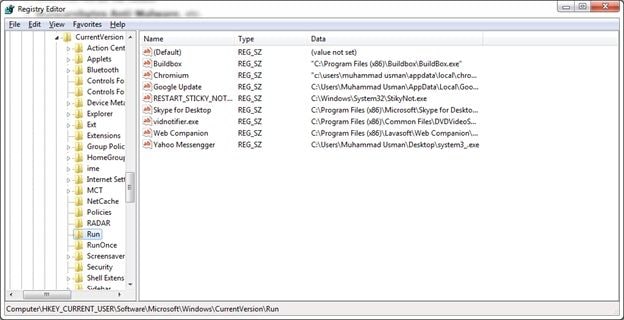
Stap 3: Verderop moet u nogmaals op de Windows + R-toets drukken en "MSConfig" typen om toegang te krijgen tot de configuratie van de windows. Als u klaar bent, gaat u naar de volgende stap.
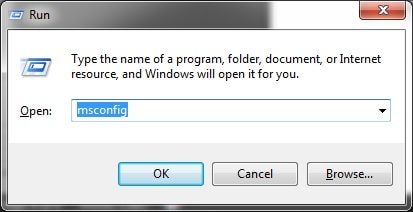
Stap 4: Nu moet u alles onder het opstarttabblad uitschakelen, zorg ervoor dat u de antivirussoftware uitsluit. Als u klaar bent, klikt u op "OK" en start u uw systeem opnieuw op om het snelkoppelingsvirus van de USB-flashdrive te verwijderen. Hopelijk is het virus inmiddels verwijderd. Als dat nog steeds niet het geval is, moet u naar de volgende methode gaan.
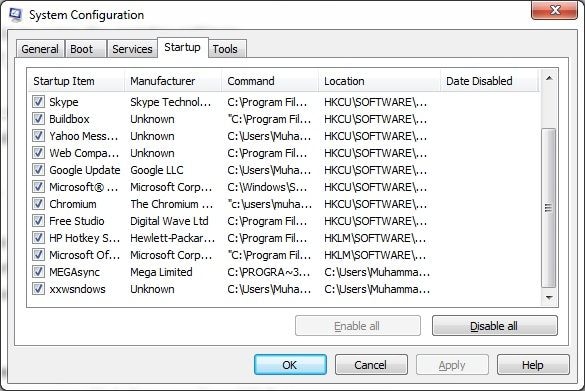
2. Antivirus Software
Naast de registeroplossing kunt u het virus eenvoudig verwijderen door antivirussoftware te gebruiken. Deze software is effectief genoeg om het virus in een mum van tijd te detecteren en te verwijderen. Er kan een groot aantal antivirussoftware worden gebruikt om het snelkoppelingsvirus van een USB-flashdrive te verwijderen. Het enige dat u in gedachten moet houden, is het gebruik van betrouwbare antivirussoftware zoals McAfee, Norton en nog veel meer.
Stap 1: Download en installeer eerst de antivirussoftware op uw systeem.
Stap 2: Zodra de installatie is voltooid, begint u het hele besturingssysteem te scannen.
Stap 3: Antivirus zal zeker het snelkoppelingsvirus verwijderen en ook andere virussen vermelden die op de schijf aanwezig zijn.
Stap 4: Verwijder ook de snelkoppelingen van het programma om er zeker van te zijn dat het virus van uw computer wordt verwijderd.
Naast de twee bovenstaande oplossingen kunt u ook enkele andere manieren leren die u kunnen helpen bij het verwijderen van het USB-snelkoppelingsvirus.
Herstel Gegevens en Bestanden van een Geïnfecteerd Apparaat
USB-flashdrives zijn zeker kwetsbaar voor veel onderscheidende fouten, maar u moet ervoor zorgen dat u ze allemaal in detail bestudeert. Dat helpt u zeker om uw situatie goed te kennen. Wat de oorzaak van dit probleem ook mag zijn, u kunt dit probleem nog steeds oplossen met de eenvoudige en snelle methoden die hier worden vermeld. Het herstellen van gegevens is tenslotte het belangrijkste onderdeel van de gids. Zorg ervoor dat u ze één voor één volgt.
Voor meer informatie over een met een virus geïnfecteerde USB-drive leest u: Hoe Bestanden te Herstellen van de Virus Geïnfecteerde USB-drive
1. Controleer Verborgen Bestanden
Dit is de eerste en vooral gemakkelijkste methode om te volgen. Een groot aantal gebruikers heeft gemeld dat het controleren van verborgen bestanden het probleem volledig heeft opgelost. Volg de stappen om dit te doen;
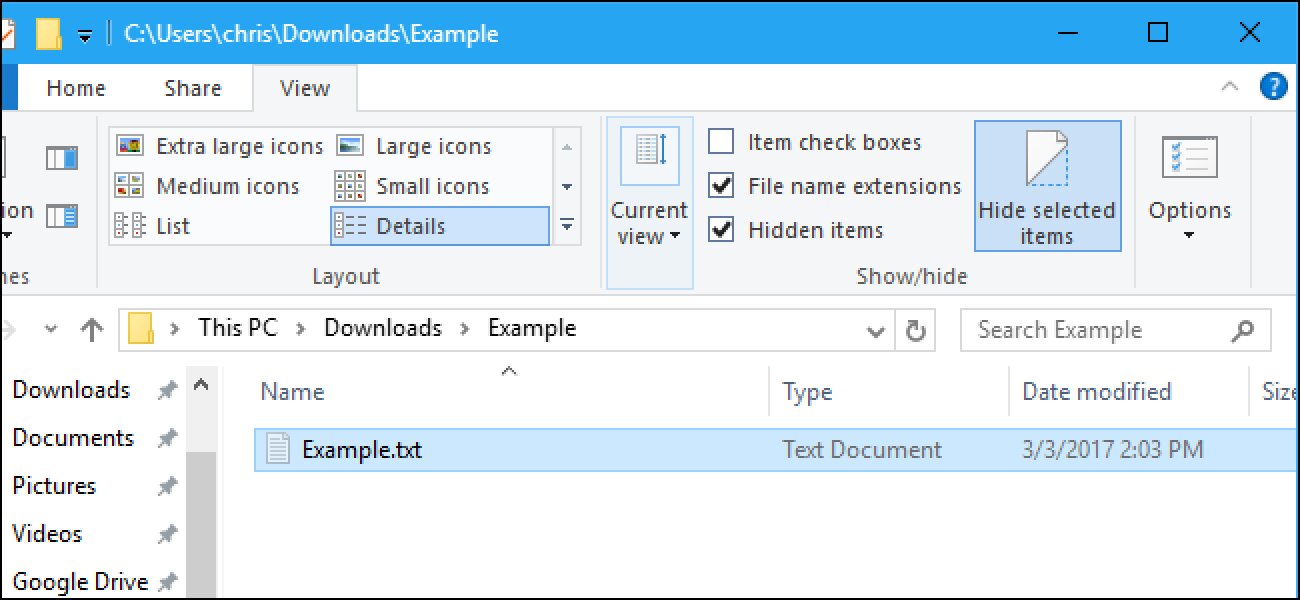
Stap 1: Eerst moet u de verborgen bestanden controleren door Mijn PC te openen. In Windows 10 is dit "Deze PC". Vervolgens moet u de map USB-schijf openen.
Stap 2: Als u verder gaat, moet u de optie "Bekijken" bovenaan uw scherm kiezen.
Stap 3: Vink in de laatste stap het vakje "verborgen items" aan en uw bestanden en mappen zullen voor u zichtbaar zijn.
Voor meer informatie introduceert dit artikel enkele andere manieren om verborgen bestanden op het USB-station weer te geven.
2. Gebruik de Opdrachtprompt (cmd.exe)
Meestal kunt u CMD eenvoudig gebruiken om uw waardevolle bestanden en mappen te herstellen. Stel dat de USB-flashdrive niet is geformatteerd, dan kunt u uw bestanden herstellen. Hiervoor moet u deze stappen volgen;
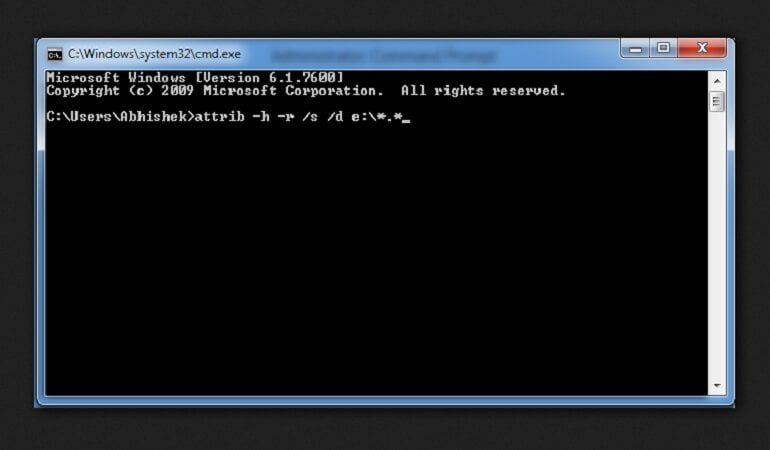
Stap 1: Allereerst moet u op de Windows + R-toets drukken en cmd typen, en de opdrachtprompt als beheerder uitvoeren.
Stap 2: Typ nu Chkdsk E:/f en druk op Enter. Chkdsk betekent schijf controleren. "E" is de stationsletter.
Stap 3: Typ bovendien Y en druk op Enter.
Stap 4: Ga verder, typ opnieuw "E" en druk op Enter. "E" is de stationsletter.
Stap 5: Typ ten slotte "attrib –h –r –s /s/d *.*" en druk op enter.
3. Laat het aan Recoverit over
Als u Windows of Mac gebruikt en uw gegevens bent kwijtgeraakt door een USB-snelkoppelingsvirus. Maak u geen zorgen. Recoverit is software voor USB-gegevensherstel die u ook in deze situatie kan helpen.

Recoverit Data Recovery, de beste bestandsherstelsoftware
- Het kan worden gebruikt om meer dan 1000 verschillende soorten gegevens te herstellen, waaronder video, audio, foto's, documenten en nog veel meer.
- Het kan ook gegevens herstellen van elk station, inclusief USB-drives, ongeacht hoe de gegevens überhaupt verloren zijn gegaan. Veelvoorkomende scenario's zijn onder meer het per ongeluk verwijderen, systeemcrashes en zelfs malware en virussen.
- Het is heel gemakkelijk te gebruiken, waardoor gebruikers gegevens in slechts een paar minuten en 3 eenvoudige stappen kunnen herstellen.
Recoverit is verbazingwekkende software voor gegevensherstel voor Windows. Het helpt de gegevens van uw Windows-computer te redden als deze verloren zijn gegaan na het gebruik van een schijfdokter. Het helpt u al uw waardevolle documenten, e-mails, foto's, video's en audiobestanden snel en eenvoudig terug te krijgen van een laptop, prullenbak, interne harde schijf, externe opslagmedia en zelfs een gecrashte computer. Recoverit Ultimate helpt u zelfs gefragmenteerde video te herstellen en corrupte/kapotte/beschadigde video te repareren. Volg de eenvoudige stappen hieronder om uit dit dilemma te komen.
Stap 1: Allereerst moet u de Recoverit-software voor gegevensherstel downloaden op uw Windows-besturingssysteem om het gebruik ervan te koesteren. Als u daarmee klaar bent, volgt u de onderstaande stappen:
Stap 2: Start de software om uw gegevens te herstellen.

Stap 3: Ten tweede moet u het USB-station selecteren dat op uw computer is aangesloten en op "start" drukken om verder te gaan.
Stap 4: Nadat u de locatie heeft geselecteerd, drukt u nu op de knop "herstellen" om te scannen.

Stap 5: Wacht tot de scan is voltooid.
Stap 6: Nadat uw gegevens grondig zijn gescand, is het tijd om een voorbeeld van uw geredde gegevens te bekijken en enkele herstelbare video's of foto's te bekijken.

Stap 7: Zodra u uw herstelde gegevens heeft gezien, kunt u alle gegevens op de gewenste locatie opslaan.
Conclusie
Als we het over USB-flashdrives hebben, is er één ding dat we in gedachten moeten houden: ze slaan zeer waardevolle gegevens op. Als u ooit te maken krijgt met een USB-snelkoppelingsvirus of als u het op een openbare computer hebt aangesloten of online malware hebt geopend, onthoud dan dat u uw gegevens eenvoudig kunt herstellen. Houd er alleen rekening mee dat alleen de juiste software en de juiste methode u uit een verwoestende situatie kunnen halen. Sluit uw USB niet aan op een openbare computer en voorkom dat u online malware opent. Maak gewoon een back-up van uw gegevens wanneer u zich vrij voelt in uw dagelijkse routine.




Adriaan Willems
staff Editor
Generally rated4.5(105participated)